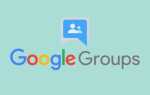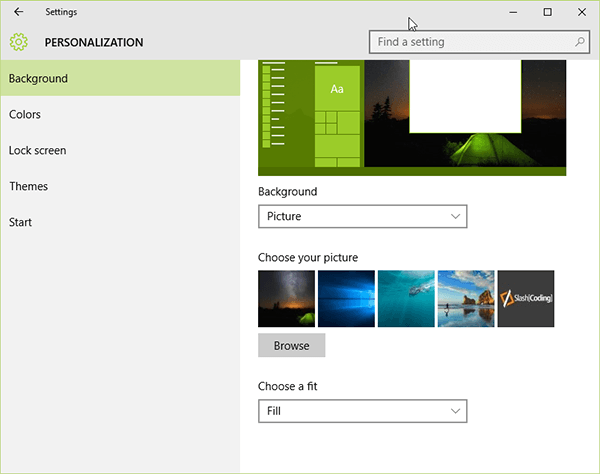
Microsoft Windows 10 — это последняя версия Windows от Microsoft, которая вышла на рынок со своей последней сборкой на прошлой неделе. Но просто обновить компьютер до Windows 10 бесплатно недостаточно. Вы должны быть в состоянии настроить и персонализировать его так, как вам нравятся ваши окна. В Windows 10 есть множество вещей, которые вы можете настроить по своему вкусу, но вот лучшие из них.
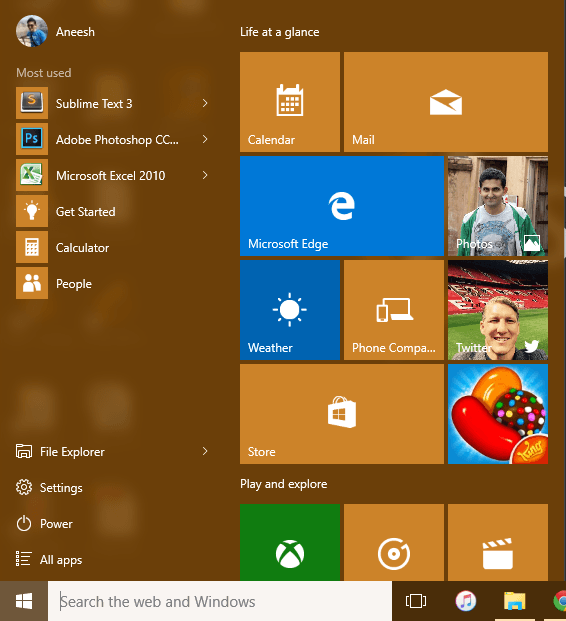
# 1 Персонализация меню Пуск
Меню «Пуск» вызвало огромный резонанс во всех новых версиях Windows 10. Ранее я написал статью, описывающую все, что можно настроить в меню «Пуск» по своему вкусу. Если вы еще не читали эту статью, я бы попросил вас пойти и прочитать ее прямо сейчас, нажав здесь.
# 2 Персонализация фона рабочего стола
Фон рабочего стола — это то, что каждый любит настраивать по своему усмотрению. Будь то фотография вашего питомца или симпатичная фотография вас и ваших друзей, всем нравится просто разместить там фотографию. Я из тех, кому нравится ставить на рабочий стол какой-нибудь живописный вид, чтобы просто смотреть на него. Чтобы изменить фон рабочего стола в Windows 10, выполните следующие простые действия:
- Щелкните правой кнопкой мыши на рабочем столе
- Перейдите в раздел «Персонализация», и вы автоматически попадете в фоновый раздел
- Вы можете выбрать предварительно определенные изображения здесь или найти свои собственные изображения из выпадающего меню
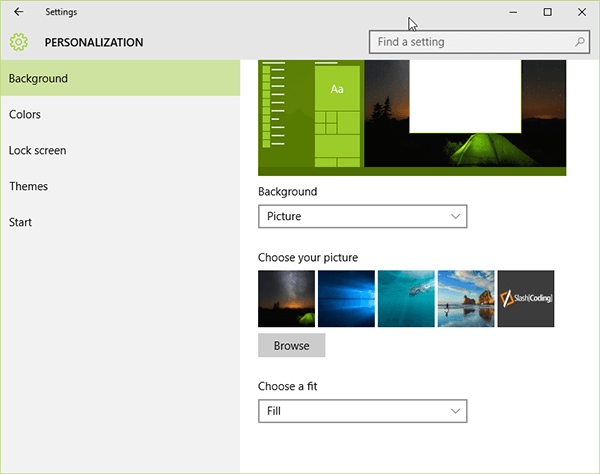
# 3 Персонализация экрана блокировки
Точно так же, как фон рабочего стола, всем нравится помещать на экран блокировки свое собственное изображение, и с Windows 10 это очень легко сделать. Помимо фона, вы также можете выбирать приложения, из которых вы хотите получать уведомления, на экране блокировки. Чтобы сделать все это, вы можете выполнить эти действительно простые шаги.
- Щелкните правой кнопкой мыши на рабочем столе и выберите «Персонализация».
- Выберите экран блокировки в меню слева
- Теперь вы можете выбрать изображение, которое хотите отображать на экране блокировки вашего компьютера.
- Чуть ниже вы можете выбрать настройки для других приложений для уведомлений на экране блокировки.
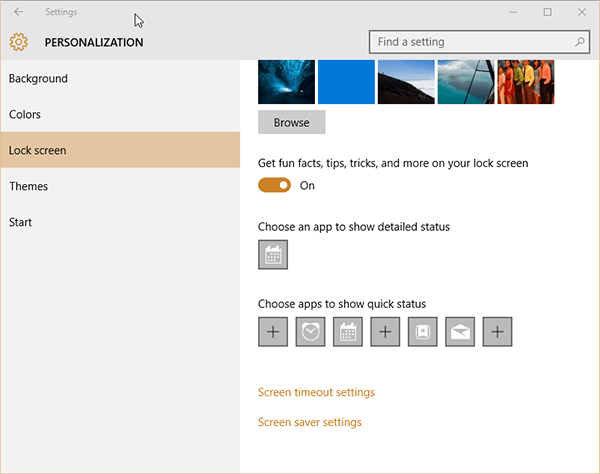
# 4 Установите предварительно разработанные темы
Хорошая вещь, которая была включена в Windows в течение некоторого времени, — это использование тем. Я помню, что во времена Windows XP для применения темы вам приходилось использовать стороннее программное обеспечение. Теперь вы можете просто выбирать существующие темы на вашем компьютере или искать больше онлайн всего несколькими щелчками мыши. Хотя Microsoft не обновила раздел «Темы» своим внешним видом Metro UI, это все еще удобная функция. Вот шаги, чтобы сделать то же самое.
- Щелкните правой кнопкой мыши на рабочем столе и выберите «Персонализация» (как всегда)
- Выберите темы из бокового меню
- Затем выберите Настройки темы
- В следующем окне выберите тему, которую вы хотите, или выберите вариант, чтобы искать новые темы в Интернете
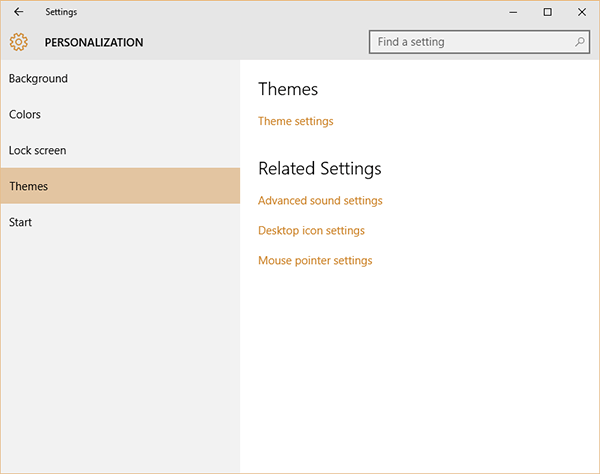
# 5 Раскрась свой Windows 10
Последняя, но не менее важная настройка, которую вы можете сделать для установки Windows, — это изменить цвет фона меню «Пуск» или панели задач. Я знаю, что уже рассмотрел это в руководстве по настройке меню «Пуск», но на случай, если вы этого не прочитали, вот как вы можете это сделать.
- Щелкните правой кнопкой мыши на рабочем столе и выберите «Персонализация».
- Выберите Цвета из бокового меню
- Теперь вы можете позволить Windows автоматически выбирать цвета в зависимости от фона рабочего стола или выбирать те, которые вам нравятся
- Вы также можете выбрать вариант отображения цвета на различных элементах Windows или нет
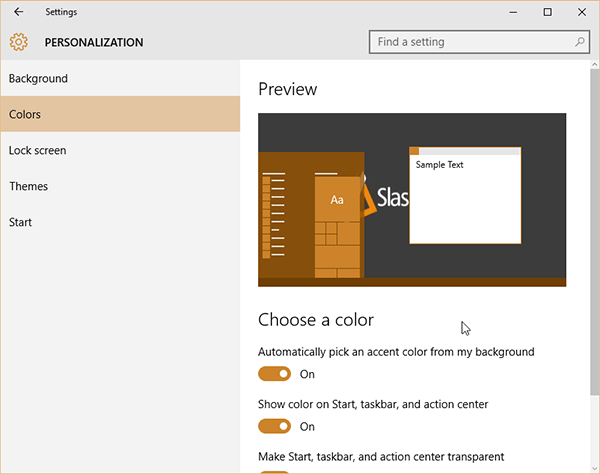
Я надеюсь, что советы по настройке, перечисленные выше, помогли вам настроить или персонализировать ваш компьютер с Windows 10 так, как вам нравится. Там могут быть определенные функции, которые вы еще не смогли настроить. Сообщите мне в разделе комментариев ниже, какие области вы заинтересованы в настройке, и я обязательно предоставлю вам руководство в ближайшие дни.